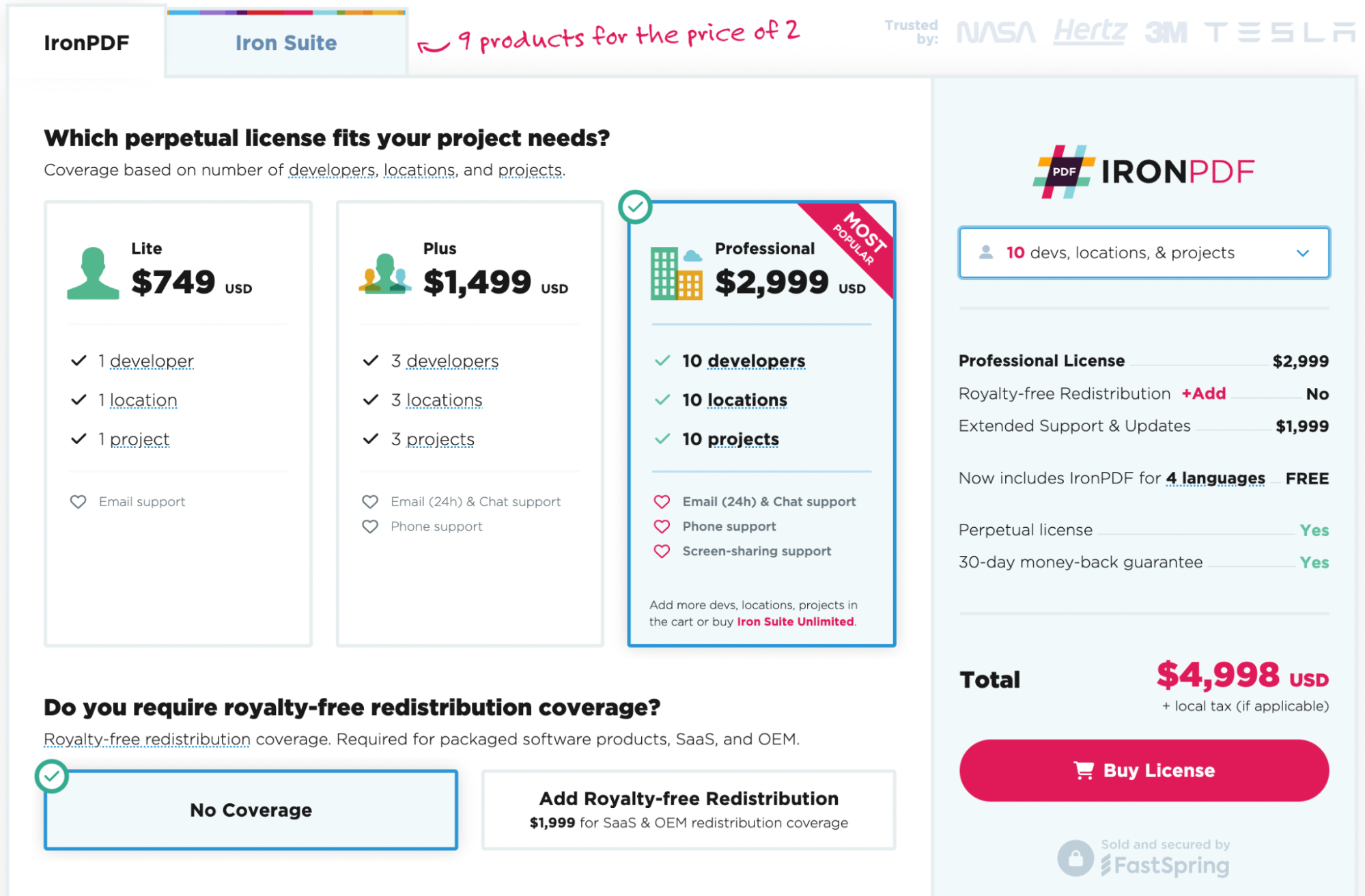透かしなしで本番環境でテストしてください。
必要な場所で動作します。
30日間、完全に機能する製品をご利用いただけます。
数分で稼働させることができます。
製品トライアル期間中にサポートエンジニアリングチームへの完全アクセス
PDFは至る所に存在します - そしてそれには正当な理由があります。 それらは安全で、共有が簡単で、ほぼすべてのマシンやブラウザで動作します。 しかし、毎日何百万人もの人がPDFファイルを使用しているにもかかわらず、適切に使用するのは依然として難しい場合があります。
PDF文書の最良の機能の一つは改ざんが難しいことですが、それが自分で変更を加えたいときの障害になります。 このガイドでは、機能が豊富なC#ライブラリであるIronPDFを使用してPDFファイルにページ番号を追加する方法や、基本的な機能を提供するいくつかの代替オンラインツールを紹介します。
IronPDFは、特にウェブ開発者を念頭に置いて設計された軽量の.NET PDFライブラリです。 PDF変換は多くの用途のうちの1つに過ぎません。読書、書き込み、およびPDFの操作が容易になり、デスクトップとWebの両方で.NETプロジェクトに使用できます。 最高の部分は、開発環境で無料でお試しいただけることです。
IronPDFの主な利点の一つは柔軟性です。 それはスタンドアロンのデスクトップアプリケーションとして使用することも、IronPDF APIを使用してウェブアプリケーションに統合することもできます。 さらに、IronPDFはWindows、Mac、Linuxオペレーティングシステムと互換性があり、幅広いユーザーにアクセス可能です。
まず、Visual Studio を開き、ファイル -> 新しいプロジェクト -> コンソール アプリケーション に移動します。 プロジェクト名を入力し、保存場所を選択して、「次へ」ボタンを押してください。 最新の.NETフレームワークを選択して、作成します。 プロジェクトが稼働したら、私たちのライブラリを追加する時です。
IronPDFは使いやすいですが、インストールはさらに簡単です。 やり方は2つあります:
Visual Studio のソリューション エクスプローラーで、参照を右クリックし、「NuGet パッケージの管理」をクリックします。 「ブラウズ」をクリックして「IronPDF」を検索し、最新バージョンをインストールします。 これを見たら、動作しています。
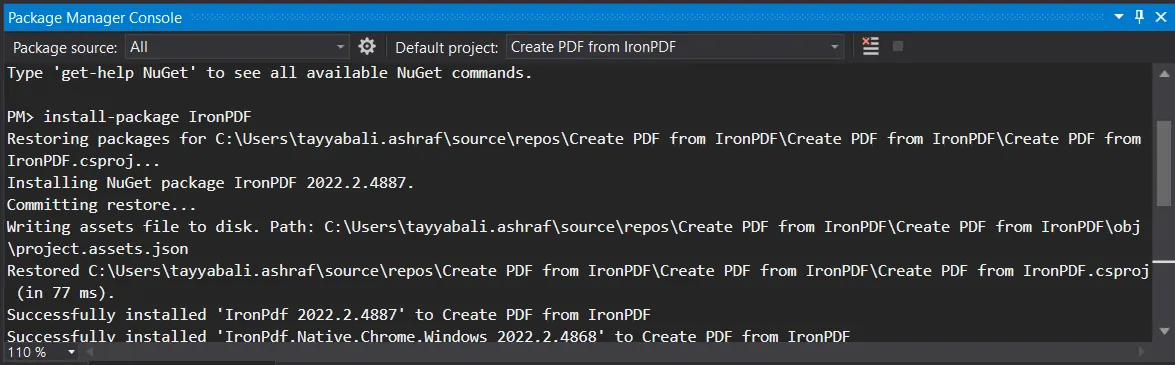
また、ツール -> NuGet パッケージ マネージャー -> パケット マネージャー コンソールに移動して、パッケージ マネージャー タブに次の行を入力することもできます:
Install-Package IronPdf最後に、IronPDFを直接入手できますNuGetの公式ウェブサイト. の右側にあるメニューからダウンロードパッケージオプションを選択してください。IronPDF NuGetページダウンロードをダブルクリックすると自動的にインストールされます。
うまくいきませんでしたか? プラットフォーム固有のヘルプについては、こちらをご覧ください高度なNuGetインストールページ.
また、IronPDF DLLファイルを直接取得して、手動でVisual Studioに追加することもできます。 完全な手順とWindows、macOS、Linux DLLパッケージへのリンクについては、専用のIronPDFインストールガイド.
常に次のようにしてIronPDF名前空間でコードを開始することを忘れないでください:
using IronPdf;using IronPdf;Imports IronPdf最初にIronPDFパッケージをインポートし、ページ番号付きのPDFに変換されるHTML文字列を作成します。 以下はコード例です:
using IronPdf;
var html = @"
<p> Hello Iron</p>
<p> This is 1st Page </p>
<div style = 'page-break-after: always;' ></div>
<p> This is 2nd Page</p>
<div style = 'page-break-after: always;' ></div>
<p> This is 3rd Page</p>";using IronPdf;
var html = @"
<p> Hello Iron</p>
<p> This is 1st Page </p>
<div style = 'page-break-after: always;' ></div>
<p> This is 2nd Page</p>
<div style = 'page-break-after: always;' ></div>
<p> This is 3rd Page</p>";IRON VB CONVERTER ERROR developers@ironsoftware.com次に、特定のHTMLフッター設定を使用してChromePDFRenderをインスタンス化します。 これにより、PDF内のページ番号のスタイルとレイアウトを定義することができます。 コードは次のとおりです:
// Instantiate Renderer
var renderer = new ChromePdfRenderer
{
RenderingOptions =
{
HtmlFooter = new HtmlHeaderFooter()
{
MaxHeight = 15, // millimeters
HtmlFragment = "<center><i>{page} of {total-pages}<i></center>",
DrawDividerLine = true
}
}
};// Instantiate Renderer
var renderer = new ChromePdfRenderer
{
RenderingOptions =
{
HtmlFooter = new HtmlHeaderFooter()
{
MaxHeight = 15, // millimeters
HtmlFragment = "<center><i>{page} of {total-pages}<i></center>",
DrawDividerLine = true
}
}
};' Instantiate Renderer
Dim renderer = New ChromePdfRenderer With {
.RenderingOptions = {
HtmlFooter = New HtmlHeaderFooter() With {
.MaxHeight = 15,
.HtmlFragment = "<center><i>{page} of {total-pages}<i></center>",
.DrawDividerLine = True
}
}
}次に、HTMLをPDFとしてレンダリングします。 RenderHtmlAsPdfメソッドを呼び出すだけでPDFに変換され、IronPDFは各ページに自動的に番号を追加します。
var pdf = renderer.RenderHtmlAsPdf(html);var pdf = renderer.RenderHtmlAsPdf(html);Dim pdf = renderer.RenderHtmlAsPdf(html)最後に、新しく番号を付けたPDFをシステムに保存するだけです。 こんなに簡単です:
pdf.SaveAs("pageNumber.pdf");pdf.SaveAs("pageNumber.pdf");pdf.SaveAs("pageNumber.pdf")前のコードでご覧いただいたように、ページ番号の書式をページの中央に配置し、現在のページ数と合計ページ数を表示し、区切り線を追加するようにカスタマイズしました。最終的にはこんな感じになりました:
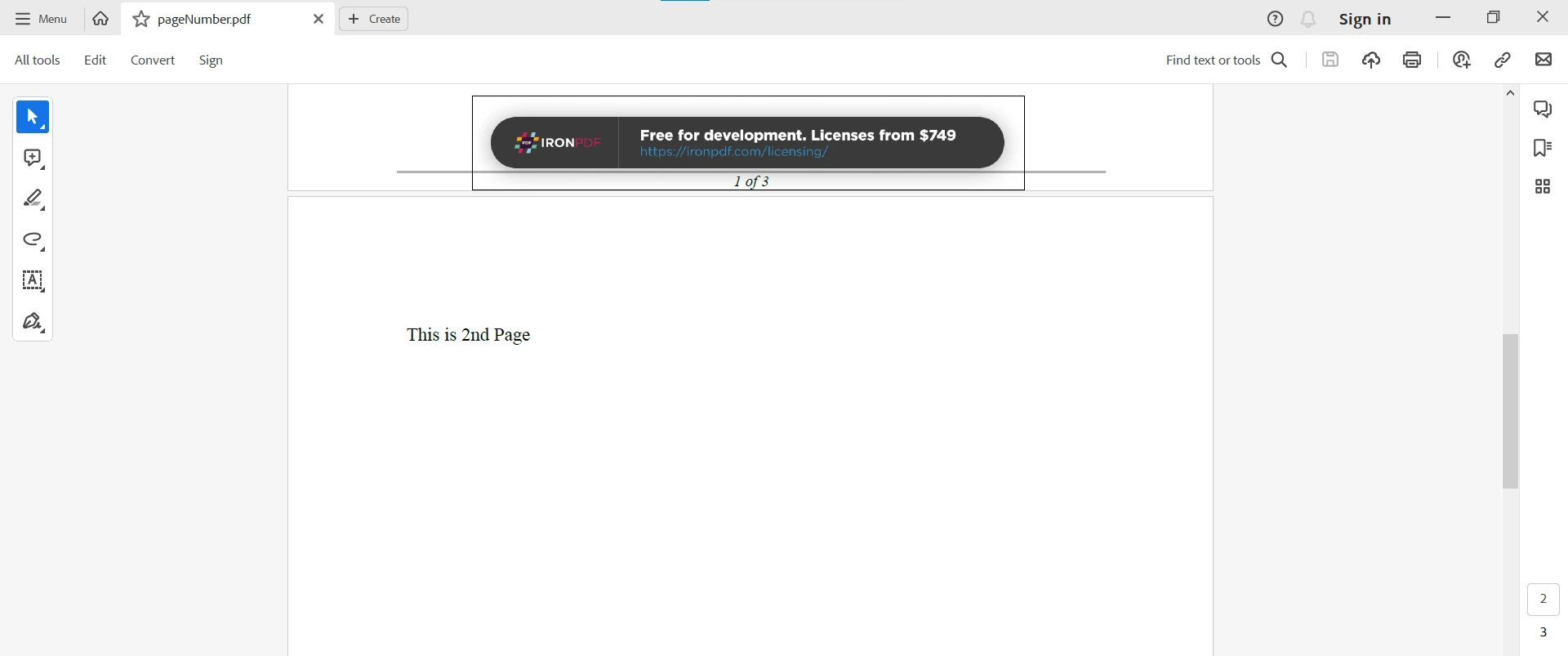
PDFにページ番号を追加できる、無料で制限付きのツールがたくさんあります。 こちらはいくつかの代替PDFページ番号オプションです。
Sejda PDFエディタは、ページの結合、ファイルサイズの圧縮、フォームの作成など、基本的なPDF編集ツールを提供するオンラインツールです。 使用は無料ですが、ページや時間の制限があり、有料プランのいずれかにサブスクライブする必要があります。
スモールPDF
SmallPDFは、ページ番号の追加を含むさまざまなPDF編集機能を提供する人気のオンラインツールです。 SmallPDFの主な利点の一つは、利便性です。 ウェブベースのツールなので、インターネット接続のあるデバイスならどこからでもアクセスできます。ソフトウェアをダウンロードしたりインストールしたりする必要はありません。
PDF文書にページ番号を追加することは、文書の読みやすさと構成を改善する簡単な方法です。 それは簡単な作業ですが、さまざまなツールがさまざまな方法でさまざまな機能とオプションを備えて取り組みます。
無料のオンラインツールは迅速かつ便利ですが、制限に達してプランに加入する必要が生じるまでです。専用のPDFライブラリ(例えば、IronPDF)が提供するような詳細な制御が欠けていることがあります。
PDFページ番号はほんの始まりに過ぎません。PDFフォーマットツール、組み込みのセキュリティおよびコンプライアンス機能など、IronPDFはすべてのPDFドキュメントのニーズに対応するためのナンバーワンツールです。
IronPDFを使ってみませんか? 以下の文から始めることができます。IronPDFの30日間無料トライアル. 開発目的での使用も完全に無料なので、その機能を十分に確認できます。 そして、気に入った場合は、IronPDFはわずかから始まりますライセンス用の $749. さらにお得にするには、こちらをご覧くださいIron Suiteの契約内容ここで、9つのIron Softwareツールすべてを2つの価格で手に入れることができます。 コーディングを楽しんでください!